Оптимизация сайтов на CMS 1С-Битрикс
/ 18 марта, 2025
г. Москва, Павелецкая набережная, д. 2, строение 4, этаж 2, офис 211
Пн-Пт 10:00-19:00

—
от автора
Оглавление:
Если ранее вам казалось, что оптимизация сайта невозможна без знания SEO, вы допускали ошибку. Система WordPress с самого начала очень дружественна к поисковикам. Однако у нее все не очень хорошо с такими параметрами SEO, как дублирующееся содержимое и управление заголовком и контентом страницы. Все это в сочетании с отсутствием карты сайта и магинацией комментариев делает продвижение в поисковых системах сложнее. Ниже мы расскажем, как оптимизировать сайт на WordPress.
Оптимизация сайта должна начинаться с приобретения дружественной темы для SEO. Определить, создавалась ли тема при учете SEO, можно по следующим признакам:
Вы справедливо можете задать вопрос, как же подобрать оптимальную тему, не разбираясь в веб-программировании и SEO. Здесь все просто – производители в описаниях шаблонов всегда упоминают, произведена ли оптимизация. Также можно встретить пометку SEO friendly. Если не хотите убивать время на бесполезные поиски, воспользуйтесь готовым перечнем тем от Elegant Themes.
Следует выбрать адрес своего сайта: site.ru или www.site.ru. Отметим, что каждый из вариантов приемлем. В «админке» WordPress следует открыть раздел «Настройки-Общие», чтобы указать собственный вариант сайта. Выбирать главный адрес крайне важно, в противном случае поисковые системы станут воспринимать ваш сайт без www и с www как разные.
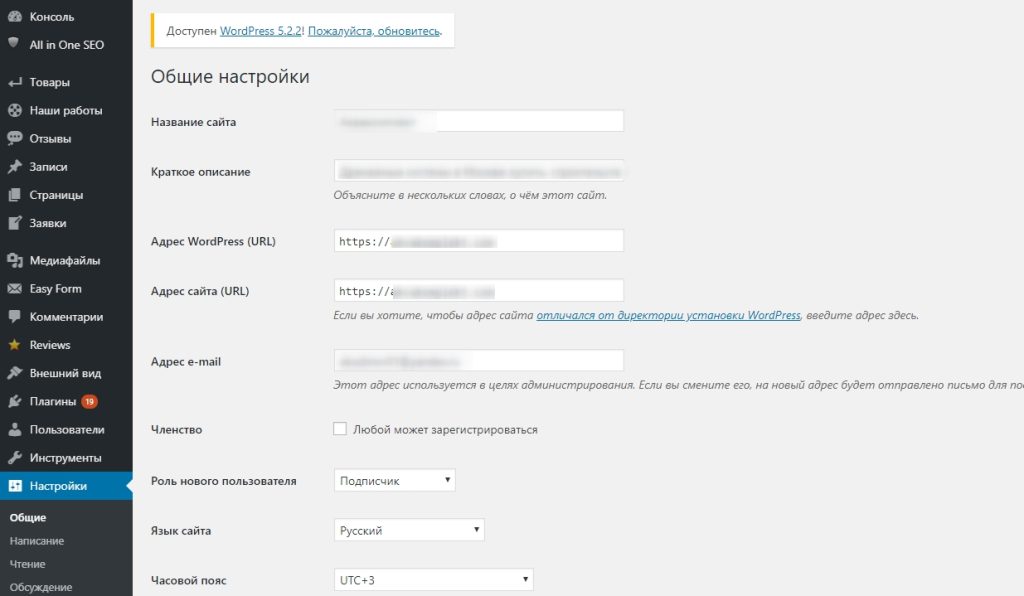
Лучше всего будет, если вы решите указать адрес с Google Search и «Яндекс.Вебмастер». Если вы пока не создали аккаунты в данных сервисах, нужно это сделать. Зарегистрироваться в Search Console можно с помощью аккаунта в Google. В «Панели инструментов» жмите на клавишу «Добавить ресурс», после чего останется подтвердить свое право на владение доменом. Следует добавлять оба варианта: без www и с www.
Далее жмите на шестерню в правой верхней части дисплея и выбирайте «Настройки сайта». Следует указать главный домен. С этого момента поисковые системы перестанут путаться с адресами сайта. Чтобы проверить изменения, укажите в адресной строке браузера неглавный домен. Если все отлично, вы будете автоматически переадресованы на главный адрес ресурса.
Изначально сайт на WordPress имеет следующие адреса страниц: site.ru/?p=678. Глядя на такой URL адрес, человек не сможет понять, куда именно ведет эта страничка. Гораздо информативнее выглядит сайт: site.ru/pravila-uhoda-za-rebenkom. Для настройки отображения ссылок вы должны открыть «Настройки-Постоянные ссылки».
Желательно выбрать пункт «Название записи». В этом случае после домена будет показано наименование статьи. Мы применяем несколько иную иерархию: вначале следует раздел блога, потом – наименование статьи. Если интересует аналогичная структура, выбирайте вариант «Произвольно» и указывайте в поле такую запись
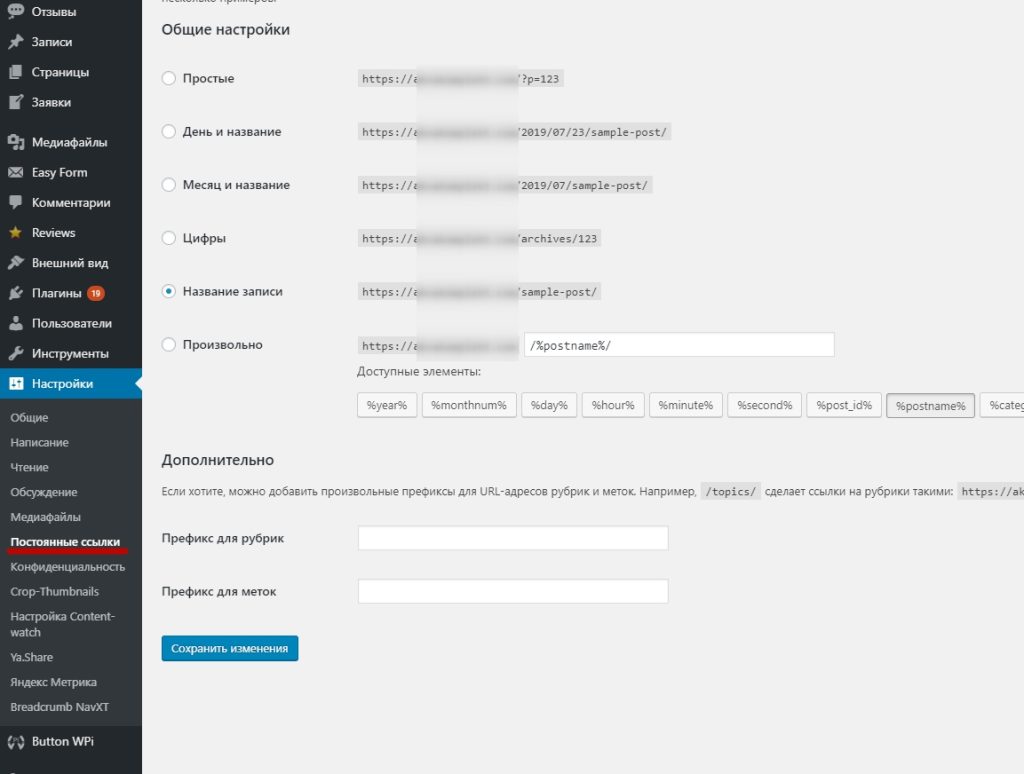
Другим шагом SEO настройки станет отображение адресов латиницей. Чуть ранее мы узнали, что адрес URL образуется по заголовку категории и страницы. Следовательно, адрес статьи «Как выбрать детское питание?» будет следующим: site.ru/какое-детское-питание-выбрать.html. Этот вариант плохо воспринимают поисковые системы ввиду трудностей с кодировкой, а пользователям придется менять раскладку.
Чтобы обеспечить автоматический перевод URL на латинские буквы, задействует плагин Rus To Lat. Многие также используют Cyr to Lat, который имеет поддержку белорусского и украинского языков. После инсталляции и активации плагина его работа начнется автоматически, дополнительно настраивать не придется. При появлении сложностей обращайтесь в саппорт.
Существует 2 самых распространенных плагина, с помощью которых осуществляется оптимизация сайта на WordPress: Yoast SEO и All In One SEO Pack. Второй является «пионером» среди плагинов WordPress. В период 2007-2019гг. его инсталлировали более 30 000 000 раз. Плагин Yoast SEO моложе и в чем-то лучше конкурента. Он был скачан более 25 000 000 раз. Количество загрузок меньше, но рейтинг намного выше. Однако мы рассмотрим вариант All In One SEO Pack, так как он более популярен и распространен.
Для его установки нужно открыть «Плагины-Добавить нвовый». Откроется форма обратной связи, где вы должны указать наименование плагина: All in One SEO Pack. Теперь следует произвести установку и активацию. В «админке» появится рубрика All in One SEO, переходите сюда. Далее следует выполнить базовые настройки.
Для защиты ресурса от дублей контента необходимо установить флажки рядом со следующим пунктами:
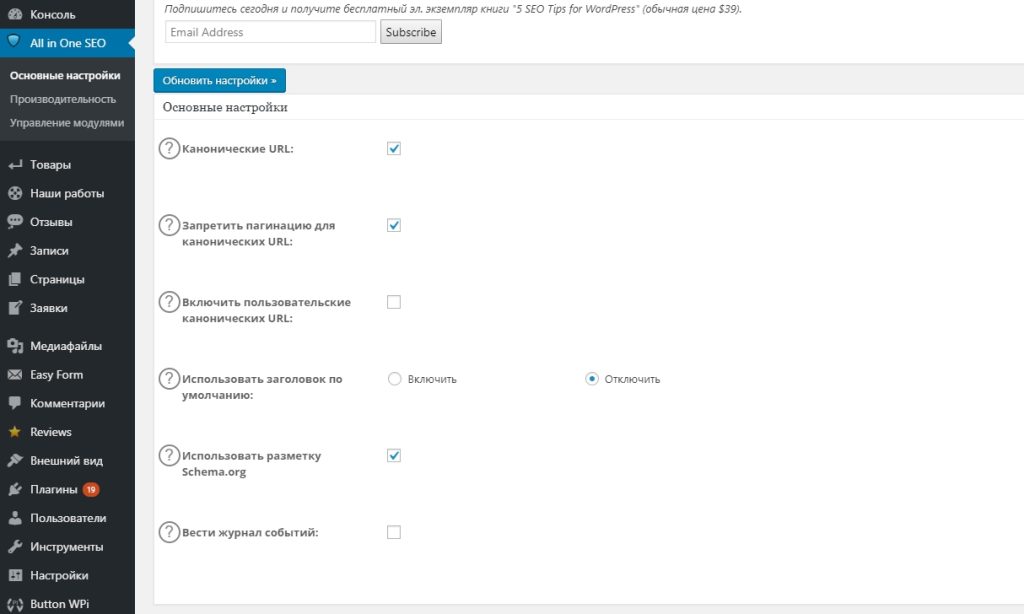
В противном случае поисковые системы начнут «ругаться» на повторяющийся контент. Теперь вы должны отключить использование заголовка по умолчанию. Так вы сможете установить заголовок и дескрипшн сайт с помощью плагина. Теперь поставьте галочку напротив пункта «Использовать разметку Schema.org». Так поисковики смогут создавать расширенные сниппеты ресурса в своей выдаче. Теперь необходимо настроить главную страницу. Укажите в полях «Описание», «Заголовок» и «Ключевые слова» такие параметры, как keywords, title и description.
Мета-теги description и title имеют значение для посетителей и поисковиков. Поисковые системы при помощи них могут определить тематику контента. Люди же ознакомятся с ними в выдаче поисковика. Если они им понравятся, то выполнят переход на сайт. SEO оптимизация ресурса невозможна без грамотного составления мета-тегов, поскольку чем качественнее вы их пропишете, тем выше будет аудитория из Google.
Теперь рассмотрим, как выполняется «Настройка заголовков». Здесь первой опцией является «Перезапись заголовка». Рекомендуем ее включить, поскольку так вам удастся задавать заголовки отдельно для всех страниц. Напротив «Капитализировать метки» ставьте флажок, тогда заголовок будет начинаться с прописной буквы. Напротив «Формат заголовков страниц» установите лишь %page_title%. В противном случае к наименованиям страничек будет добавлен заголовок блога, а число символов в title будет превышено. Если у вас есть желание, чтобы в title было наименование блога, допишите его через дефис или вертикальную черту. В двух последних пунктах рекомендуем вписывать русский текст, иначе заголовки «ошибок 404» читатели не поймут.
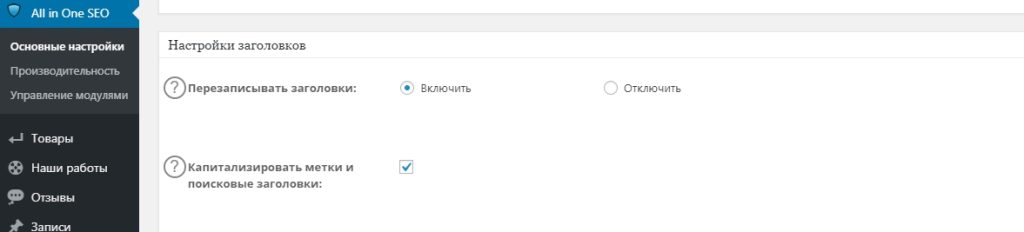
Теперь займемся «Настройкой пользовательских типов записей». Здесь необходимо включить возможность управления SEO настройками WordPress для различных элементов. Отметим, что раздел «Верификация вебмастера» помогает выполнить синхронизацию плагина с Google Search Console. В этом случае понадобится указать в поле код проверки, выдаваемый на этапе верификации.
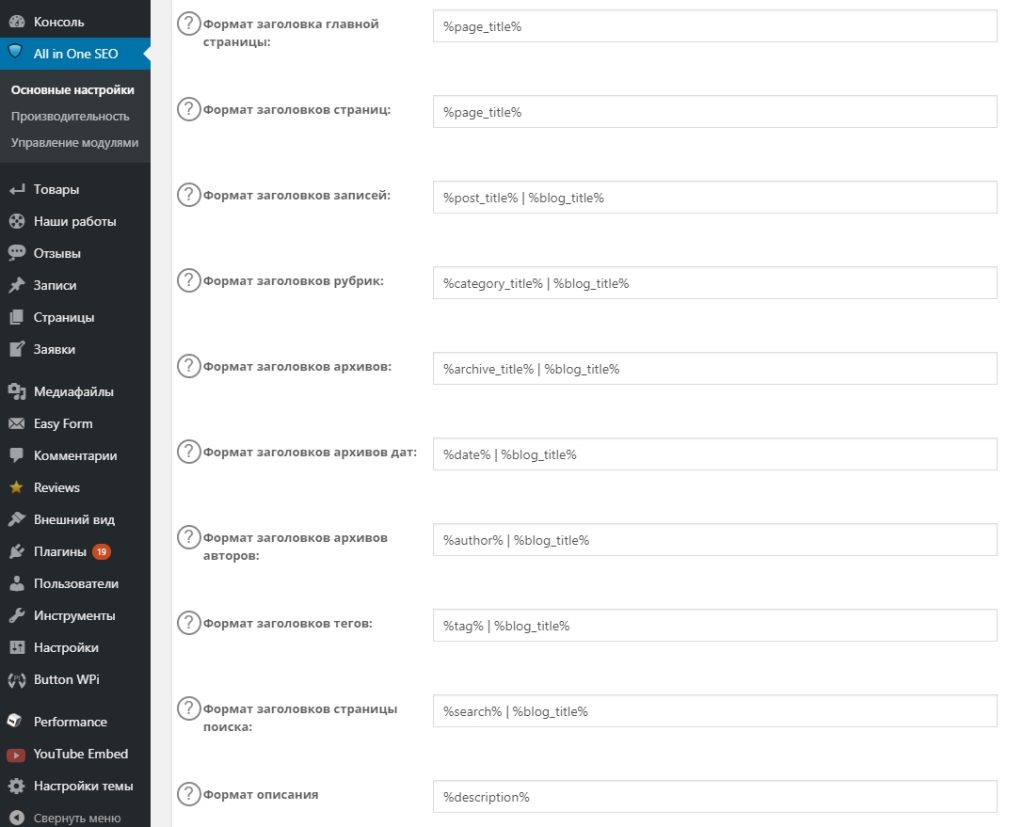
Раздел «Настройки Google» помогает
Особую важность имеет секция «Настройки индексирования». Причина – здесь у вас будет возможность закрытия некоторых разделов от индексации – попросить поисковики не добавлять определенную страничку в собственные базы. Для чего это необходимо?
Поисковым системам не нравится добавлять в базу бестолковые страницы. В WordPress случается дублирование контент, это не нравится поисковикам. В частности, анонсы текстов могут оказаться в метках, авторских архивах, разделах, архивах дат. Мы рекомендуем закрыть от индексации архивы меток, авторов дат, страницы поиска, ошибки 404. Помните о важности сохранения изменений. Для этого жмите на «обновить настройки». Помните о важности сохранения настроек. Для этого следует жать на «Обновить настройки».
Система WordPress базируется на реляционных базах данных. В случае крупной базы есть риск, что сайт будет работать медленно. Необходимо учесть разные характеристики при использовании солидной БД. Опция «Ревизия постов» оперативно заполняет базу, вследствие чего сайт работает крайне медленно. После каждого обновления пост будет сохранен в базе. Так происходит ее заполнение. Эта функция может быть ограничена или отключена полностью. Для ограничения ревизии зайдите в файл wp-config.php и добавьте:
[table “” not found /]
Когда корректировки кода произведены, система WordPress будет хранить не более пяти изменении в течение максимум пяти минут. При необходимости вы сможете опять задействовать опцию «Ревизия постов». При отсутствии желания корректировать код файла wp-config.php, инсталлируйте плагин Revision Control либо WP Clean Up. В этом случае оптимизированный WordPress будет автоматически управлять ревизиями.
Кроме того, базы данных могут быть заполнены ссылками на трэкбэки и блог. Они также могут быть легко отключены. Чтобы сделать это, следует открыть следующие пункты «Настройки-Обсуждение-Разрешить оповещения с других блогов (уведомления и обратные ссылки) на новые статьи». Также стоит подумать о комментариях в вашем блоге. Конечно, они очень важны, но когда речь идет о тысячах спам-постов, занимающих много места в БД, это совершенно неуместно. Такие комменты следует удалять в обязательном порядке. Так вы сможете решить проблему «засорения».
Отметим, что многие плагины занимаются сборкой данных и их последующей загрузкой в БД. Вначале они могут показаться крайне полезными, но в действительности занимают место. В частности, под один плагин может быть отведено около 160 Мб пространства, а ведь речь идет всего об одном малозначимом приложении. А что будет, когда таких плагинов окажется больше сотни? Вопрос риторический.
Следует особенно внимательно воспринимать плагины, анализирующие историю и регистрацию данных веб-проекта. Они применяют преимущественно крупный объем базы данных, следствием чего может оказаться замедление работы странички. Также будет ухудшена SEO оптимизация WordPress. Есть возможность инсталляции плагина WP-Cleanup и его применения для очищения и оптимизации БД.
Размеры картинок сильно влияют на время их загрузки на странице. Это случается, когда необходимо загрузить изображение в высоком разрешении, либо когда происходит публикация фотографии в текстовых материалах и последующее отображение на домашней страничке. Есть два метода оптимизации своих картинок.
В первом случае следует чаще оптимизировать и снижать размер фото. Есть возможность сделать это, не ухудшим качество снимка. В такой ситуации подойдет доступный сервис OptiPic, который легко сожмет изображения в автоматическом режиме.
Также можно задерживать загрузку изображений. Этот метод применяют, если фото не грузятся, когда читатель прокручивает окошко, содержащее эти картинки. Такой вариант помогает предотвратить многие проблем во время загрузки сайта. В этом случае можно воспользоваться плагином Lazy Load или аналогами.
Оптимизация изображения помогает снизить его размер с 2 Мб до 600 Кб, не потеряв в качестве. Это делают ради удаления бесполезных фрагментов картинки. Также оптимизировать можно посредством установленных плагинов блога на WordPress. Нет никаких сомнений, что такая оптимизация положительно отразится на скорости работы сайта. Это имеет особую значимость для мобильного интернета и мобильных гаджетов.
Практически каждый сайт на WordPress работал бы в два раза быстрее в случае применения кэширования. SEO продвижение таким способом базируется на хранении файлов ресурса в браузерном кэше пользователя или готовых страничек на сервере. Таким образом, происходит автоматическое сохранение страниц в специальный файл при каждом его посещении. Чаще всего, если вы не меняли настроек кэша, он будет обновляться при обновлении веб-проекта. В итоге есть гарантия, что ничто не будет утеряно.
Для действенного применения технологии кэширования может пригодиться плагин WP Super Cache. Он помогает ускорить загрузку WordPress, благодаря чему оптимизация выходит за счет сохранения готовых страниц на серверный диск. В итоге в случае запроса страницы браузером блогу не понадобится постоянно формировать страничку заново. При обычной загрузке понадобится выполнить множество запросов к базе данных, обрабатывать программу интерпретаторами PHP. В случае кэширования сразу будет выдан готовый результат. Применение кэша помогает зримо улучшить работу блога. Загрузка ресурса может быть ускорена до 900 мс.
Когда вы включите кэширование, также можете подключить модуль mod_expires, отвечающий за истечение времени заголовков. Такая SEO оптимизация поможет ускорить работу WordPress, сообщив посетителям, когда следует запрашивать с сервера конкретные файлы. В итоге браузер будет хранить в течение требуемого времени.
Благодаря модулю mod_expires есть возможность экономии серверных ресурсов и существенно увеличения скорости открытия страничек. Для более подробного ознакомления с написанием записей в .htaccess для активизации модуля и его грамотной настройки необходимо прочесть соответствующие материалы. На многих хостингах этот модуль включен изначально, что позволяет с самого начала улучшить оптимизацию блогов и сайтов.
Он будет закрыт в 0 секунд
Он будет закрыт в 0 секунд
Он будет закрыт в 0 секунд
Он будет закрыт в 0 секунд
Он будет закрыт в 0 секунд
Он будет закрыт в 0 секунд
Он будет закрыт в 0 секунд

Он будет закрыт в 0 секунд

Он будет закрыт в 0 секунд

Он будет закрыт в 0 секунд

Он будет закрыт в 0 секунд

Он будет закрыт в 0 секунд
Он будет закрыт в 0 секунд